Zuweisen von Schlüsseln zu Personen in Homelok
Übersicht
Salto Homelok unterstützt mehrere Arten von kontaktlosen Schlüsseltechnologien. Zusätzlich zu physischen Schlüsseln, wie Schlüsselanhängern oder -karten, können Sie Personen auch digitale Schlüssel, zur Nutzung über das Smartphone, zuweisen.
Jeder Schlüssel, egal ob physisch oder digital, ermöglicht einzelnen Personen dieselben Zutritte und wird in Homelok im Benutzerprofil der einzelnen Personen konfiguriert.
Unterstützte Schlüsselarten
Sie können Personen folgende Schlüsseltypen zuweisen:
| Typ | Beschreibung |
|---|---|
| App-Key | Ein digitaler Schlüssel, der in der Salto Homelok mobile App auf einem iOS- oder Android-Gerät liegt. |
| Schlüssel | Physische berührungslose Schlüssel wie Schlüsselanhänger oder -karten. |
| Apple Wallet Key | Ein digitaler Schlüssel, der sich in Apple Wallet auf einem iPhone oder einer Apple Watch befindet. |
| Passcode | Ein nummerischer Code, der Personen Zutritt über Leser mit Tastatur ermöglicht. |
Apple Wallet Schlüssel sind Lizenz-abhängig und ausschließlich für iOS-Geräte verfügbar. Bitte kontaktieren Sie unseren Vertrieb um mehr zu erfahren.
Zuweisen von Schlüsseln
Sobald Sie die Zutrittsrechte der Person konfiguriert haben, können Sie Ihr unter Schlüssel verwalten Schlüssel zuweisen.
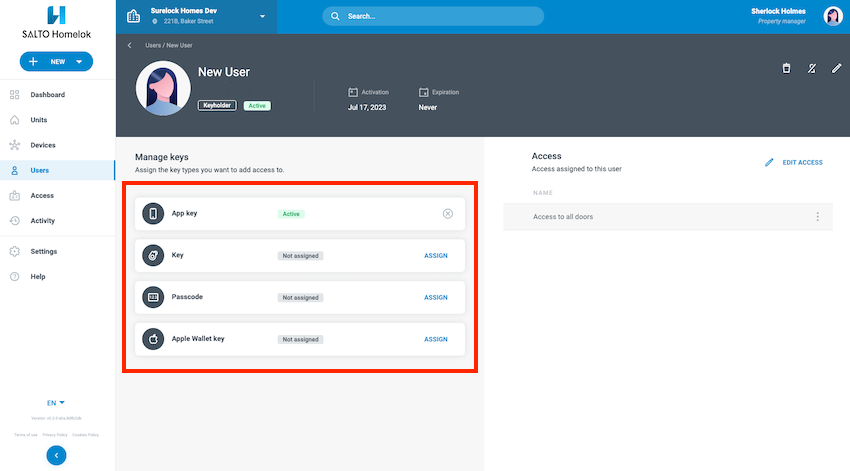 Verwenden Sie den 'Schlüssel verwalten'-Bereich um Schlüssel zuzuweisen
Verwenden Sie den 'Schlüssel verwalten'-Bereich um Schlüssel zuzuweisen
App-Schlüssel
Die Salto Homelok App ermöglicht es Personen, ihr iOS- oder Android-Telefon als Schlüssel zu nutzen, indem sie die App öffnen und das Telefon einer elektronischen Türkomponente der Anlage präsentieren.
Klicken Sie neben App-Schlüssel auf Zuweisen, um einer Person einen App-Schlüssel zuzuweisen. Nach Klick auf den Button erhält die Person eine E-Mail mit Anweisungen zum Download der App, sowie zur Aktivierung des App-Schlüssels.
Die Person muss mit einer gültigen Mail-Adresse angelegt sein, um App-Schlüssel erhalten zu können. Wenn keine Mail-Adresse in der Person hinterlegt ist, wird bei Zuweisung des Schlüssels ein Dialog angezeigt, der Sie auffordert eine Mail-Adresse zu hinterlegen.
Schlüssel
Sie können Personen unterschiedliche Arten von physischen Schlüssel zuweisen, wie Schlüsselanhänger oder -karten.
In Homelok gibt es zwei Wege physische Schlüssel zuzuweisen:
- Automatische Zuweisung: Schlüssel werden beim erstmaligen Vorhalten des Schlüssels an einer Online-Tür automatisch zugewiesen.
- Durch eine Kodierstation.
Beide Wege werden im Folgenden näher beschrieben:
Automatisch zuweisen
Die automatische Zuweisung von physischen Schlüsseln wird verwendet, indem Sie auf Zuweisen, neben den Schlüssel-Einstellungen klicken. Geben Sie im Reiter automatische Zuweisung, im entsprechenden Feld die UID oder Seriennummer des Schlüssels ein. Diese ist auf den Schlüsselanhänger oder die Karte aufgedruckt.
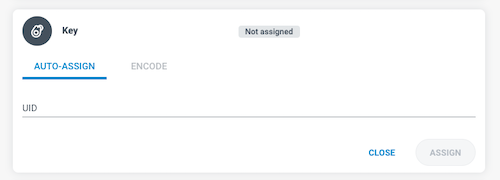 Geben Sie im Feld 'UID' die UID oder Seriennummer ein
Geben Sie im Feld 'UID' die UID oder Seriennummer ein
Nachdem Sie die UID eingegeben und auf Zuweisen geklickt haben, wird der Schlüssel im Personen-Profil als Aktivierung ausstehend angezeigt. Er wird automatisch aktiviert, sobald er das erste Mal an einer Online-Tür präsentiert wird.
 Automatisch zugewiesene Schlüssel werden als 'Aktivierung ausstehend' angezeigt, bis sie erstmalig einer Online-Tür präsentiert werden
Automatisch zugewiesene Schlüssel werden als 'Aktivierung ausstehend' angezeigt, bis sie erstmalig einer Online-Tür präsentiert werden
Achten Sie darauf für die automatische Zuweisung immer die korrekte 14-stellige UID hexadezimal einzugeben. Wenn Sie einen falschen 14-stelligen Code eingeben, kann der Schlüssel trotzdem als Aktivierung ausstehend markiert werden. In diesem Fall wird der Schlüssel aber nicht aktiviert, wenn er an einer Online-Tür präsentiert wird.
Sollten sie eine UID eingeben, die bereits verwendet wird, kann diese UID nicht genutzt werden und Ihnen wird eine Fehlermeldung angezeigt.
Wenn Sie die automatische Zuweisung nutzen und eine Kodierstation in der Anlage eingerichtet haben, können Sie den Schlüssel auch dadurch zuweisen, dass Sie ihn auf dieser platzieren und dann auf Aktualisieren klicken. Diese Option wird nur angezeigt, wenn es aktive Kodierstationen in Ihrer Anlage gibt.
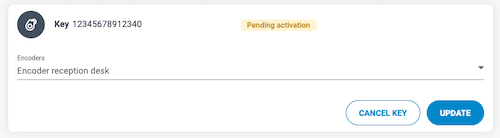 Wenn es eine Kodierstation in der Anlage gibt, können Sie auf 'Aktualisieren' klicken, um den Schlüssel zu aktivieren.
Wenn es eine Kodierstation in der Anlage gibt, können Sie auf 'Aktualisieren' klicken, um den Schlüssel zu aktivieren.
Kodieren
Mit der Kodieren-Option können Sie physische Schlüssel über eine Kodierstation, wie den Salto NCoder zuweisen.
Bevor Sie Schlüssel auf diesem Weg zuweisen können, müssen Sie zunächst eine Kodierstation einrichten und konfigurieren. Die Zuweisen-Option wird Ihnen nur angezeigt, wenn es mindestens eine Kodierstation in Ihrer Anlage gibt.
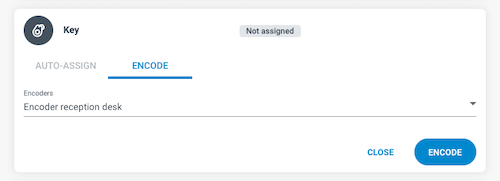 Sie müssen eine Kodierstation anschließen, um die Option 'Zuweisen' angezeigt zu bekommen
Sie müssen eine Kodierstation anschließen, um die Option 'Zuweisen' angezeigt zu bekommen
Siehe auch den -Abschnitt zur Erstellung von Kodierstationen für weitere Details zur Einrichtung dieser Geräte.
Sobald die Kodierstation korrekt konfiguriert wurde, wird sie im Reiter Kodieren, in der Kodierstationen-Liste aufgeführt.
Um einen Schlüssel über eine Kodierstation zuzuweisen, tun Sie folgendes:
- Wählen Sie die richtige Kodierstation
- Platzieren Sie den Schlüssel oben auf der Kodierstation
- Drücken Sie Zuweisen
Beachten Sie, dass per Kodierstation zugewiesene Schlüssel sofort auf Aktiv gesetzt werden. Anders als bei der automatischen Zuweisung, müssen Personen ihre Schlüssel nicht an einer Online-Türkomponente präsentieren um sie zu aktiveren.
Sobald der Schlüssel einer Person korrekt zugewiesen wurde, wird die UID des Schlüssels in den Aktivitäten angezeigt, wie im Folgenden dargestellt:
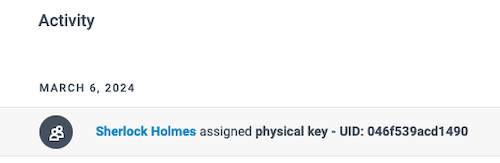 Bei zugewiesenen Schlüsseln wird die UID im Aktivitätsbereich angezeigt
Bei zugewiesenen Schlüsseln wird die UID im Aktivitätsbereich angezeigt
PIN-Codes
Passcodes sind für die Verwendung an Türkomponenten mit Tastatur, wie Salto DBolt Touch, vorgesehen, um Zutritt durch Eingabe von numerischen Codes zu ermöglichen.
Passcodes sind in Homelok immer sechs-stellig und werden zufällig vom System generiert. Sie können im Feld PIN-Code keine benutzerdefinierten Codes eintragen.
Wählen Sie Zuweisen, neben Passcode, um einen Passcode erzeugen zu lassen. Ein sechs-stelliger Code wird unter PIN-Code angezeigt.
Über Passcode kopieren, können Sie der Person den Passcode über Ihren bevorzugten sicheren Kanal mitteilen(E-Mail, WhatsApp usw.).
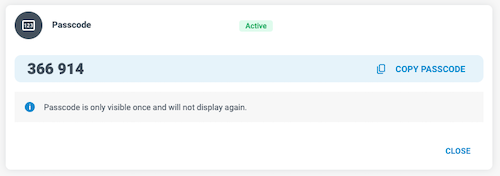 Passcodes sind nur ein Mal sichtbar und werden nicht wieder angezeigt wenn Sie das Personen-Profil verlassen haben.
Passcodes sind nur ein Mal sichtbar und werden nicht wieder angezeigt wenn Sie das Personen-Profil verlassen haben.
Beachten Sie, dass der Code im Feld PIN-Code nur einmal sichtbar ist. Wenn Sie das Personen-Profil verlassen und dann erneut aufrufen, ist der PIN-Code nicht mehr sichtbar.
Falls eine Person ihren Passcode vergisst oder Sie das Gefühl haben, dass dieser nicht mehr sicher ist, müssen Sie unter Zuweisen einen Neuen erzeugen lassen. Dadurch wird die vorherige PIN der Person ungültig gemacht.
Abschaltung Tastatur
Bei elektronischen Türkomponenten mit Tastenfeld, wie bspw. DBolt Touch, wird das Tastenfeld nach Eingabe einer falschen Passcode für eine bestimmte Dauer deaktiviert. In Homelok erfolgt die Sperrung standardmäßig für 90 Sekunden, nach Eingabe von 3 falschen Passcodes.
Nach Ablauf der 90 Sekunden, wird das Tastenfeld nach jeder falschen Eingabe erneut deaktiviert, bis ein korrekter Passcode eingegeben wurde.
Während das Tastenfeld deaktiviert ist, blinkt die LED rot und gibt einen kurzen Piepton ab.
Apple Wallet Schlüssel
Diese Funktion ist nur auf iOS-Geräten verfügbar. Bitte kontaktieren Sie unseren Vertrieb um mehr zu erfahren.
Salto Homelok integriert sich mit Apple Wallet und bietet ein nahtloses digitales Schlüsselerlebnis auf dem iPhone und Apple Watch. Apple-Wallet-Schlüssel erlauben Benutzern ihr iPhone oder Apple Watch als Schlüssel zum Öffnen elektronischer Türkomponenten zu verwenden auf ähnliche Weise wie bei kontaktlosen Schlüsselanhängern oder -karten, ohne eine bestimmte App herunterladen zu müssen.
Um einem Benutzer einen Apple Wallet Schlüssel zuzuweisen, wählen Sie die Apple Wallet Schlüssel-Option. Wenn Sie auf Zuweisen klicken, wird Ihnen ein Link angezeigt, über den Sie den Schlüssel mit der gewünschten Person teilen können. Verwenden Sie hierzu Ihren bevorzugten sicheren Kanal.
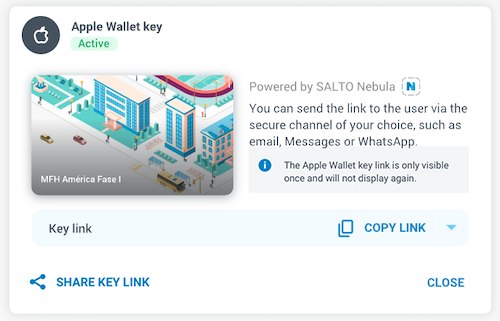 Standardmäßig können Sie entweder den Apple Wallet Key Link kopieren oder per E-Mail versenden.
Standardmäßig können Sie entweder den Apple Wallet Key Link kopieren oder per E-Mail versenden.
Folgende Wege können zum Teilen verwendet werden:
- Link kopieren
Diese Option kopiert den Link zum Schlüssel in die Zwischenablage. Sie können diesen dann über ihren bevorzugten sicheren Kanal, wie Mail, Nachrichten oder WhatsApp verschicken, indem Sie ihn in eine Nachricht einfügen.
Sie können diese Methode bspw. nutzen, wenn auf dem Gerät, auf dem Sie Homelok nutzen, keine Standard-Applikation für Mails konfiguriert ist.
- Schlüssel-Link teilen
Eine Nachricht mit dem Schlüssel-Link wird automatisch auf dem Gerät, auf dem Sie Homelok verwenden, erzeugt und kann mit einer Messaging-App verschickt werden. Bspw. Mail, falls Sie einem Mac nutzen. Es könnte sich aber auch um Nachrichten oder WhatsApp handeln, je nachdem welche Apps Sie installiert haben.
Überprüfen Sie, ob die Kontaktdaten des Empfängers stimmen, bevor Sie den Link verschicken.
Wenn Sie den Apple Wallet Link per WhatsApp oder Nachrichten teilen, kann es passieren, dass der Link beim Empfänger nicht anklickbar ist. Das ist der Fall, wenn die Telefonnummer auf dem Absender-Gerät unbekannt(also nicht als Kontakt hinterlegt) ist. Um die bestmögliche Benutzerfreundlichkeit zu gewährleisten, den Link per Mail teilen.
Apple Wallet Schlüssel teilen
Schlüsselnutzer können den eigenen Apple Wallet Schlüssel direkt aus dem Schlüssel heraus, über die Teilen-Option teilen. Sie müssen dafür weder auf Homelok Web, noch auf die App zugreifen. Weitere Details finden Sie im Abschnitt zum Teilen von Apple Walle Schlüsseln.
Schlüssel löschen
Sie können jede Art von Schlüssel jederzeit löschen, um zu verhindern, dass sie für den Zutritt zu einer Anlage weiter verwendet wird.
Beispiele für Fälle in denen ein Schlüssel gelöscht werden sollte, umfassen:
- Eine Person verliert ihren physischen Schlüssel oder Smartphone mit dem App- oder Apple-Schlüssel oder meldet diese als gestohlen.
- Eine Person meldet, dass sie keine Mail zum Abruf ihres Apple-Wallet-Schlüssels erhalten hat oder dass Sie diesen über den Link nicht hinzufügen kann.
Schlüssel werden im Personen-Profil aus der Schlüssel verwalten-Ansicht heraus gelöscht.
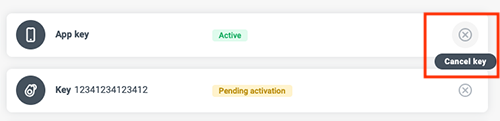 Verwenden Sie 'Schlüssel löschen', um einen beliebigen Personen-Schlüssel zu löschen.
Verwenden Sie 'Schlüssel löschen', um einen beliebigen Personen-Schlüssel zu löschen.
- Das Löschen eines Schlüssels führt dazu, dass dieser keinen Zutritt zu Türen der Anlage mehr ermöglicht.
- Wenn Sie den Schlüssel löschen, ist er im Personen-Profil nicht länger aktiv.
- Wenn Sie einen Apple Wallet-Schlüssel löschen, erhält die Person einen Hinweis in Apple Wallet, dass dieser deaktiviert wurde.
 Zurück
Zurück
